电脑显卡在哪,小编教你查看电脑显卡位置
- 分类:Win7 教程 回答于: 2018年08月10日 14:00:07
显卡有很多的牌子,比如有:七彩虹、华硕、影驰、蓝宝石、索泰等很多。价格也有很大的差别有的价格在两千左右好的在九千多左右。小编建议大家在购买显卡的时候可以根据自己的需求来进行购买。
随着科技的发展,我们在日常当中都需要使用到电脑。相信大家都显卡这个名词也非常熟悉吧,可能你现在使用的电脑就具备着显卡。而它的作用是什么呢?如果你们不知道的话就来看看小编给你普及的知识吧。
1、在桌面找到“计算机”图标,将鼠标移到该图标上右键单击
2、在弹出的选项卡中左键单击选择“设备管理器”
3、在打开的设备管理器界面左键点击展开“显示适配器”选项,显示出网卡型号

查看位置图-1
4、左键双击要查看的网卡,弹出网卡属性界面
5、在弹出的窗口选择驱动程序选项卡,即可查看电脑显卡驱动信息。
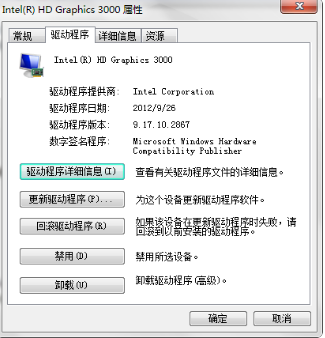
电脑显卡图-2
 有用
26
有用
26

分享


转载请注明:文章转载自 www.xiaobaixitong.com
本文固定连接:www.xiaobaixitong.com
 小白系统
小白系统
小白帮助
如果该页面中上述提供的方法无法解决问题,您可以通过使用微信扫描左侧二维码加群让客服免费帮助你解决。备注:人工客服仅限正常工作时间(周一至周六:9:00~12:00 2:00~6:00)

长按或点击右侧按钮复制链接,去粘贴给好友吧~


http://127.0.0.1:5500/content.htmlhttp://127.0.0.1:5500/content.htmlhttp://127.0.0.1:5500/content.htmlhttp://127.0.0.1:5500/content.htmlhttp://127.0.0.1:5500/content.htmlhttp://127.0.0.1:5500/content.htmlhttp://127.0.0.1:5500/content.htmlhttp://127.0.0.1:5500/content.htmlhttp://127.0.0.1:5500/content.html
取消
复制成功
详解win7激活方法两种方法
 1000
10002022/11/07
2022年win7旗舰版永久激活最新密钥神Key win7激活码永久序列号免费激活大全
 1000
10002022/11/03
win7专业版激活密钥2022 win7专业版激活密钥永久激活码
 1000
10002022/11/03
热门搜索
win7激活密钥专业版永久免费版大全
 1000
10002022/10/16
windows7系统如何恢复出厂设置
 1000
10002022/10/09
小白系统重装win7的方法步骤
 1000
10002022/06/24
小白三步装机系统win7怎么激活
 1000
10002022/06/23
win7重装系统后连不上网怎么办
 1000
10002022/06/13
电脑系统重装windows7
 1000
10002020/03/17
一键装机win7图文详解
 1000
10002020/01/30
猜您喜欢
- 教你win7如何调节屏幕亮度2019/01/11
- 联想主机一键装不了win7系统怎么办..2021/03/10
- wmiprvse,小编教你win7禁用wmiprvse.e..2018/10/17
- 一键装机win7图文详解2020/01/30
- win7电脑重装系统怎么搞分区..2022/08/13
- win7如何屏蔽广告弹窗2021/07/24
相关推荐
- 重装系统台式电脑重装win7系统教程..2023/01/14
- 雷蛇电脑在线重装win7系统2020/07/08
- W7系统还原按什么键操作2022/03/12
- 电脑怎么换系统win7详细步骤..2021/06/10
- 技嘉电脑一键重装系统win7教程..2019/10/09
- 电脑系统还原win7步骤教程2022/09/26
文章已经到底了,点击返回首页继续浏览新内容。

















